ทุกคนได้รับ แบตเตอรี่ ต่ำ และต่อๆ ไป หุ่นยนต์โทรศัพท์ของเราจะเข้าสู่โหมดประหยัดพลังงานโดยอัตโนมัติเพื่อให้อายุ แบตเตอรี่ ใช้งานยาวนานขึ้น แต่การทำเช่นนี้จะลดฟังก์ชันมือถือลง ดังนั้น หากคุณเป็นผู้ที่สนใจและต้องการเรียนรู้เชิง รายละเอียด เกี่ยวกับโหมดประหยัดพลังงาน คุณมาถูกที่แล้ว
โหมดประหยัดพลังงานทำอะไรบน Android?
“โหมดประหยัดพลังงานเป็นคุณสมบัติที่มีประสิทธิภาพซึ่งมีอยู่ในอุปกรณ์ Android เกือบทั้งหมด ซึ่งจะจำกัดการใช้พลังงานโดยการปิดการใช้งานฟังก์ชั่นบางอย่าง ซึ่งจะช่วยยืดอายุการใช้งานของ แบตเตอรี่ จนถึงการชาร์จครั้งถัดไป”
โหมดประหยัดพลังงานสามารถเปิดใช้งานโดยอัตโนมัติหรือด้วยตนเอง จะเพิ่มระยะเวลาการใช้งานของ แบตเตอรี่ โดยทำการเปลี่ยนแปลงฟังก์ชั่นมือถือบางอย่าง บทบาทที่สำคัญบางประการของโหมดประหยัดพลังงานบน Android ได้แก่
- ปิดอินเทอร์เน็ต 5G: โหมดประหยัดพลังงานจะปิดการเชื่อมต่ออินเทอร์เน็ต 5G ซึ่ง ช่วยเหลือ ในการช่วยชีวิต แบตเตอรี่
- จำกัดความเร็ว CPU ไว้ที่ 70%: โหมดนี้จะจำกัดความเร็ว CPU ไว้ที่ 70% ซึ่งสามารถ ช่วยเหลือ ลดการใช้พลังงานได้
- ลดความสว่างลง 10%: เมื่อคุณเปิดโหมดประหยัดพลังงานหรือเปิดโดยอัตโนมัติ มันจะลดความสว่างของหน้าจอมือถือลง 10% ลดการสิ้นเปลือง แบตเตอรี่
- จำกัดแอปและหน้าจอหลัก: โหมดประหยัดพลังงานจำกัดการใช้งาน แอพ Android และลดการเข้าถึงหน้าจอหลักซึ่ง ช่วยเหลือ รักษาชีวิต แบตเตอรี่ ได้
- ปิดโหมด Always On Display (AOD): เมื่อเปิดโหมดประหยัดพลังงาน โหมด AOD จะถูกปิดทันทีเพื่อประหยัดการใช้ แบตเตอรี่
- ให้คะแนน รีเฟรชหน้าจอต่ำ : มันจะลดการ ให้คะแนน การแสดงผลของมือถือจาก 120 Hz เหลือเพียง 60 Hz
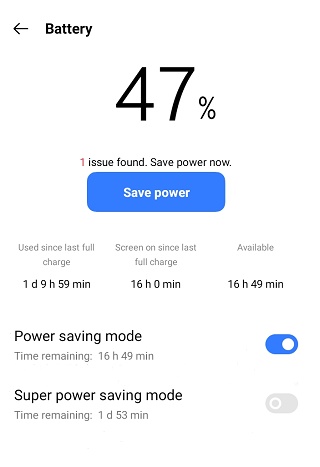
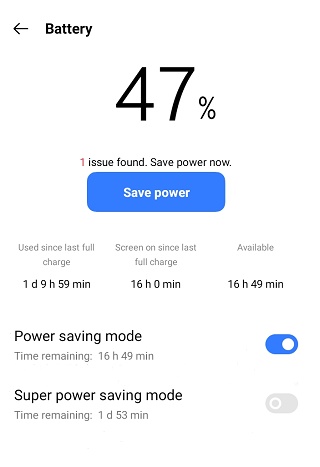
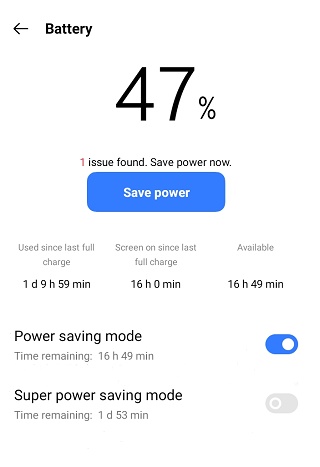
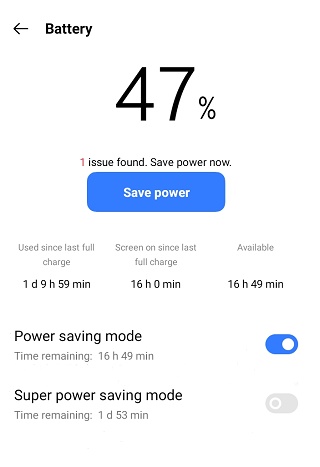
โหมด แบตเตอรี่ กับ โหมดประหยัดพลังงาน (บน Android)
บริษัทของ Google และ Xiaomi เรียกสิ่งนี้ว่า “ แบตเตอรี่ ประหยัด”
ซัมซุง และแบรนด์ ROG เรียกสิ่งนี้ว่า “การประหยัดพลังงาน
เรียลมี และแบรนด์อื่นๆ เรียกว่า “โหมดประหยัดพลังงาน”
แบตเตอรี่ ประหยัด โหมดประหยัดพลังงาน และโหมดประหยัดพลังงานคือสิ่งเดียวกัน เป็นเพียงการที่ผู้ผลิตแต่ละรายตั้งชื่อต่างกัน แต่มีจุดประสงค์เดียวกัน: ลดการทำงานของโทรศัพท์และประหยัด แบตเตอรี่
โหมดประหยัดพลังงานมีข้อเสียอย่างไร?
มั่นใจในความปลอดภัยด้วยการเข้าถึงที่รวดเร็วและการติดตามแบบเรียลไทม์
นอกจากข้อดีแล้ว โหมดประหยัดพลังงานยังมีข้อเสียอีกมากมาย ซึ่งจะกล่าวถึงด้านล่าง:
- ความเสียหายของซอฟต์แวร์: โหมดประหยัดพลังงานอาจทำให้การใช้งานระบบช้าลง และทำให้ระบบล่มมากขึ้น ส่งผลให้ข้อมูลสูญหายและซอฟต์แวร์เสียหาย
- การเชื่อมต่อที่จำกัด: โหมดประหยัดพลังงานจะปิด Wi-Fi และอินเทอร์เน็ต 5G ซึ่งจะลดการเชื่อมต่อของผู้ใช้กับผู้อื่น
- การแจ้งเตือน ล่าช้า : แม้ว่าโหมดประหยัดพลังงานจะทำให้การตอบสนองของระบบช้าลง แต่ก็ทำให้ การแจ้งเตือน และ การแจ้งเตือน ล่าช้า ซึ่งจัดการทุกอย่างผิดพลาด
- ความสว่างหน้าจอลดลง: โหมดประหยัดพลังงานจะลดความสว่างลง ทำให้มองเห็นสิ่งใดๆ บนหน้าจอได้ยากในระหว่างวัน ส่งผลให้เกิดปัญหาด้านสายตา
- ผลกระทบต่อส่วนประกอบฮาร์ดแวร์: การใช้โหมดประหยัดพลังงานอย่างต่อเนื่องจะลดประสิทธิภาพของส่วนประกอบฮาร์ดแวร์ของอุปกรณ์ เช่น แบตเตอรี่ และ CPU ทำให้เกิดการเปลี่ยนแปลงเป็นประจำหลังจากช่วงเวลาสั้นๆ
- ผลกระทบต่อประสิทธิภาพของแอป: โหมดนี้ลดลง การใช้งานแอป และยังจำกัดการใช้งานบางแอปที่กิน แบตเตอรี่ มากขึ้น ส่งผลให้แอปมีประสิทธิภาพต่ำ
- ความแม่นยำไม่ดีของ บริการ ตำแหน่ง: โหมดประหยัดพลังงานอาจส่งผลต่อความแม่นยำของบริการ ตำแหน่ง ทำให้ใช้งานแอปที่ต้องการการจัด ตำแหน่ง ได้ยาก
- ผลกระทบต่อสุขภาพโดยรวมของโทรศัพท์: การใช้โหมดประหยัดพลังงานนานขึ้นอาจเพิ่มการสึกหรอของ แบตเตอรี่ และระบบฮาร์ดแวร์ของโทรศัพท์ ซึ่งอาจลดอายุการใช้งานได้
วิธีดูแล แบตเตอรี่ ของคุณ
มีหลายวิธีในการดูแล แบตเตอรี่ สุขภาพของคุณ โดยมีการกล่าวถึงบางส่วนต่อไป
- ปิดแอปที่ไม่ได้ใช้: เมื่อใช้โทรศัพท์มือถือให้ปิดแอปจากพื้นหลังที่ไม่ได้ใช้เพื่อเพิ่มอายุ แบตเตอรี่ เสมอ
- ล้างแคชและข้อมูล: ล้างแคชและข้อมูลของแอพเป็นประจำเพื่อป้องกันไม่ให้ แบตเตอรี่ หมด
- ปรับความสว่างหน้าจอ: การลดความสว่างของหน้าจอมือถือให้เพียงพอเพื่อให้เหมาะสมกับสายตาของคุณสามารถ ช่วยเหลือ ลดการบริโภค แบตเตอรี่ ได้
- ใช้แอปประหยัด: บางแอป เช่น Greenify ช่วยยืดอายุการ แบตเตอรี่ งาน แบตเตอรี่ ใช้มันเพื่อเพิ่ม แบตเตอรี่
- ปิด การแจ้งเตือน แบบกด : ระบบ การแจ้งเตือน ใช้งานมือถือของ แบตเตอรี่ ; ปิดเมื่อเป็นไปได้
- หลีกเลี่ยงอุณหภูมิที่สูงเกินไป: เมื่อ แบตเตอรี่ ของคุณมีอุณหภูมิถึงขีดสุดในขณะชาร์จหรือใช้มือถือ ให้ปิดโหมดการชาร์จ ปล่อยให้มือถือได้พัก และปล่อยให้ แบตเตอรี่ เย็นลง
- ชาร์จ แบตเตอรี่ ของคุณให้ถูกต้อง: หลีกเลี่ยงการชาร์จ แบตเตอรี่ มือถือของคุณมากเกินไป ; เก็บไว้ระหว่าง 20% ถึง 80% ถ้าเป็นไปได้
- ปิดคุณสมบัติที่ไม่จำเป็น: ปิดการใช้งานคุณสมบัติเช่น GPS, บลูทูธ และ Wifi เมื่อไม่ได้ใช้งาน เพื่อประหยัด แบตเตอรี่ ของคุณ
จะเปิดหรือปิดโหมดประหยัดพลังงานบน Android ได้อย่างไร?
คุณสามารถเปิดและปิดได้โดยตรงจากด้านบนของจอแสดง การตั้งค่า ของมือถือ หรือแม้แต่จากก็ได้ ทั้งสองวิธีมีการกล่าวถึงใน รายละเอียด ed ขั้นตอนด้านล่าง
จะเปิดโหมดประหยัดพลังงานได้อย่างไร?
ต่อ รายละเอียด นี้เป็นขั้นตอนที่อธิบายวิธีการเปิดโหมดประหยัดพลังงานบนอุปกรณ์ Android ของคุณ:
- เปิด การตั้งค่า ของอุปกรณ์คุณ
- แตะ “ แบตเตอรี่ ” หรือ “ แบตเตอรี่ และการดูแลอุปกรณ์”
- แตะที่ "ประหยัดพลังงาน" หรือ "ประหยัดพลังงาน" เพื่อเข้าถึงคุณสมบัติ
- แตะปุ่มเปิดเครื่องถัดจาก "ประหยัดพลังงาน" เพื่อเปิดใช้งาน
- คุณสามารถปรับแต่งโหมดประหยัดพลังงานได้โดยการแตะปุ่มเปิดเครื่องที่อยู่ถัดจากคุณสมบัติที่คุณต้องการเปิดใช้งาน
จะปิดโหมดประหยัดพลังงานได้อย่างไร?
ต่อไปนี้เป็นขั้นตอน รายละเอียด ที่จะบอกวิธีปิดโหมดประหยัดพลังงานบนอุปกรณ์ Android ของคุณ:
- เปิด การตั้งค่า ของอุปกรณ์คุณ
- แตะ “ แบตเตอรี่ ” หรือ “ แบตเตอรี่ และการดูแลอุปกรณ์”
- แตะที่ "ประหยัดพลังงาน" หรือ "ประหยัดพลังงาน" เพื่อเข้าถึงคุณสมบัติ
- แตะปุ่มปิดถัดจาก "ประหยัดพลังงาน" เพื่อปิดใช้งาน
ด่วน การตั้งค่า
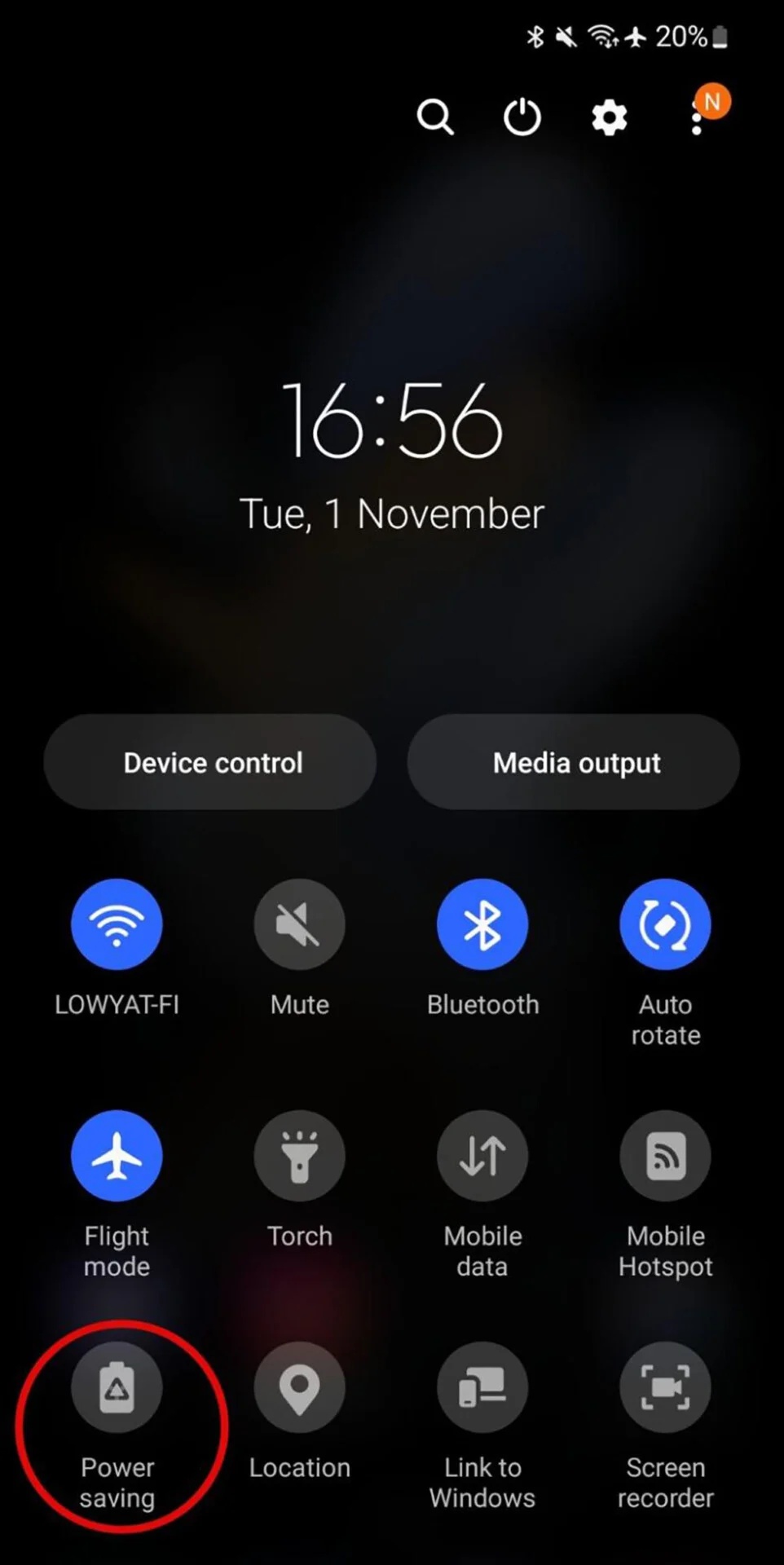
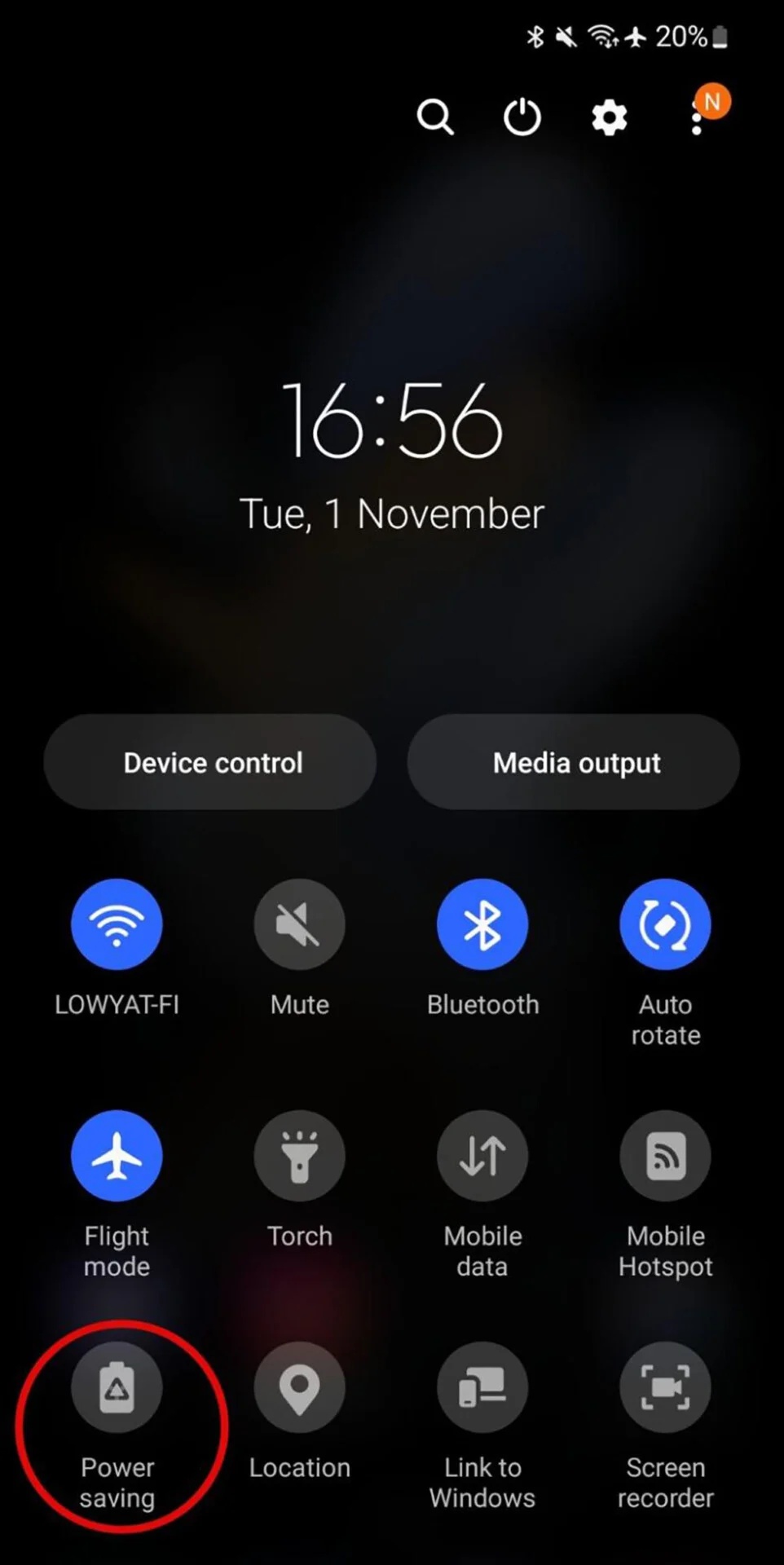
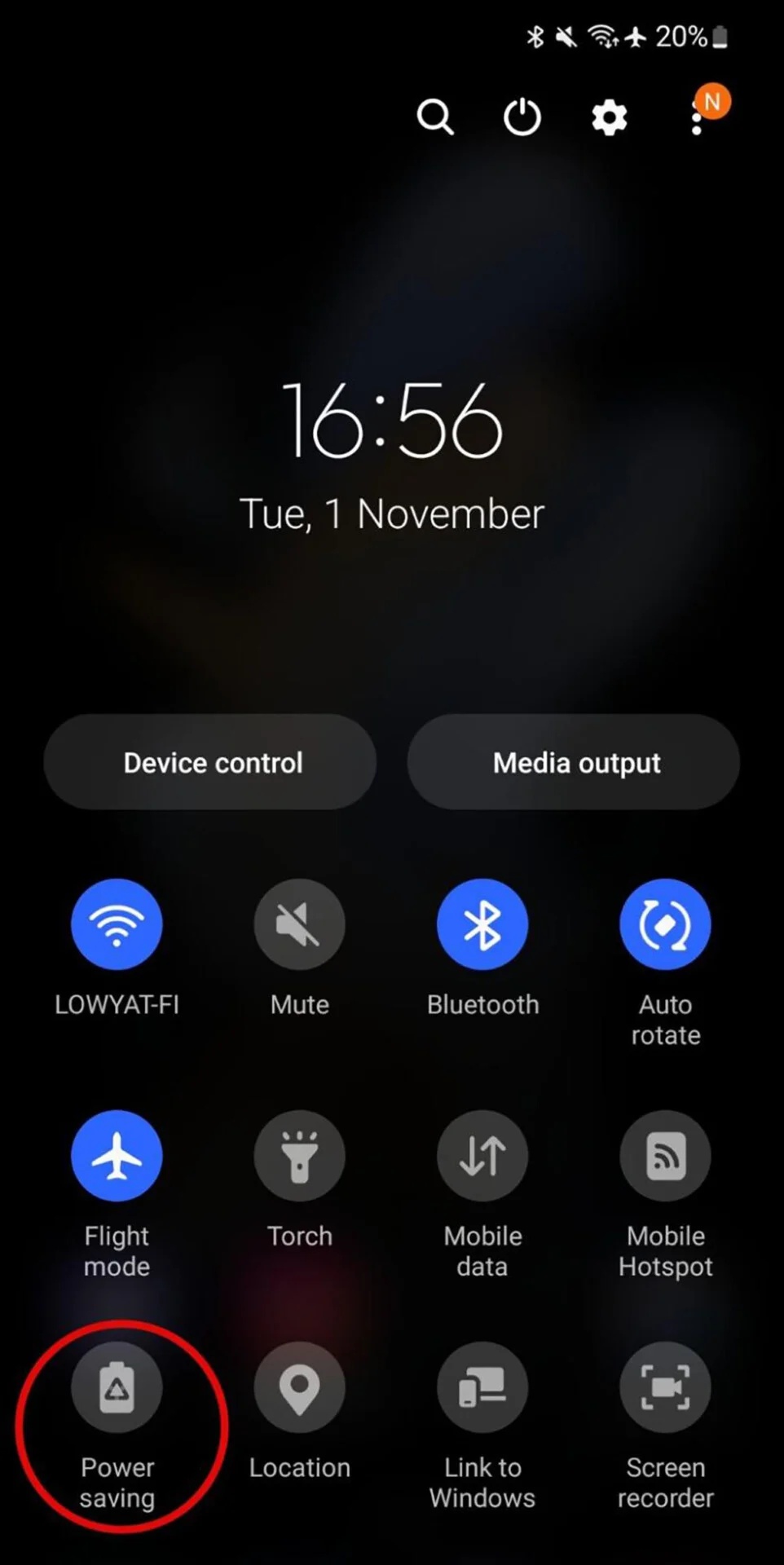
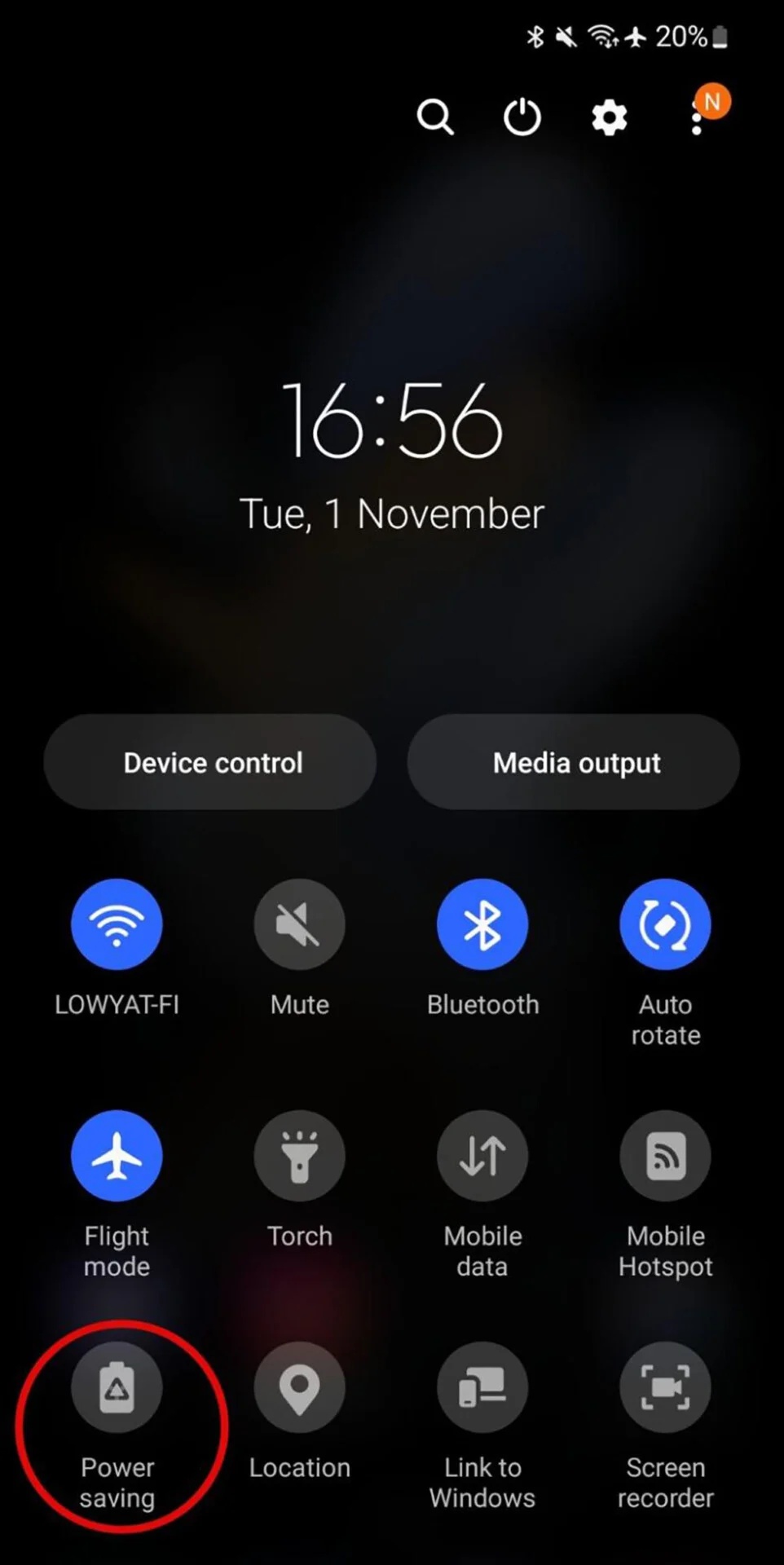
นอกเหนือจากวิธีที่กล่าวมาข้างต้น คุณยังสามารถเปิดหรือปิดโหมดประหยัดพลังงานได้จาก การตั้งค่า ด่วน รายละเอียด ed ขั้นตอนมีการกล่าวถึงด้านล่าง:
- ปัดที่ด้านบนของหน้าจอมือถือ
- มีตัวเลือกการประหยัดพลังงาน แตะที่มันเพื่อเปิด
- เมื่อคุณต้องการปิด ให้แตะตัวเลือกเดิมอีกครั้ง
โหมดประหยัดพลังงานส่งผลต่อประสิทธิภาพของการควบคุมโดยผู้ปกครองหรือไม่?
ผู้ปกครองมักกังวลว่าหาก แบตเตอรี่ มือถือของบุตรหลานเหลือน้อย จะไม่สามารถติดต่อได้ อาจทำให้บุตรหลานตกอยู่ในอันตรายได้ แม้ว่าแอพที่รันอยู่ทั้งหมดได้แก่ แอพควบคุมโดยผู้ปกครองสามารถระบาย แบตเตอรี่ ของโทรศัพท์ แบตเตอรี่ แอปควบคุมโดยผู้ปกครองยังคงมีประโยชน์ในการรับรองความปลอดภัยของเด็กๆ เมื่อโทรศัพท์ของพวกเขาเหลือน้อย ด้วยแอปควบคุมโดยผู้ปกครอง ผู้ปกครองสามารถเข้าถึง ตำแหน่ง และกิจกรรมทางโทรศัพท์ของบุตรหลานได้อย่างรวดเร็วก่อนที่ แบตเตอรี่ จะเสียชีวิต จึงมั่นใจในความปลอดภัยของพวกเขา
ตัวอย่างเช่น ผู้ปกครองสามารถทำสิ่งต่อไปนี้ได้โดยใช้ FlashGet แอพสำหรับเด็ก เพื่อให้ลูกของตนปลอดภัย:
- ติดตาม ตำแหน่ง ของบุตรหลาน : ผู้ปกครองสามารถใช้งาน FlashGet Kids แอพสำหรับตรวจสอบ ตำแหน่ง ล่าสุดของบุตรหลานและระบุตำแหน่งของบุตรหลานได้อย่างรวดเร็ว
- ตั้งค่าโซนปลอดภัย: ผู้ปกครองสามารถทำเครื่องหมายพื้นที่ปลอดภัยสำหรับบุตรหลาน เช่น บ้านหรือโรงเรียน และรับ การแจ้งเตือน เมื่อบุตรหลานเข้าไปในสถานที่เหล่านั้น สิ่งนี้สามารถ ช่วยเหลือ พวกเขาสงบและผ่อนคลายได้
- ตรวจสอบการใช้แอป: ผู้ปกครองสามารถตรวจสอบได้ว่าแอปใดที่บุตรหลานใช้เพื่อระบุความเสี่ยงที่อาจเกิดขึ้นและดำเนินการที่จำเป็นเพื่อปกป้องพวกเขา
- เข้าถึงกล้อง & ไมโครโฟน: ในกรณีฉุกเฉิน เช่น อุบัติเหตุหรือแย่กว่านั้น เมื่อเด็กๆ ไม่สามารถรับโทรศัพท์ได้ ผู้ปกครองสามารถเข้าถึงกล้องและไมโครโฟนผ่านแอป FlashGet Kids เพื่อทราบสถานการณ์และ ตำแหน่ง ของพวกเขา
- ส่งข้อความและข้อความฉุกเฉิน: หากผู้ปกครองไม่สามารถติดต่อกับบุตรหลานได้เนื่องจากโหมดประหยัดพลังงานและประหยัดพลังงาน พวกเขาสามารถส่งข้อความผ่านแอป FlashGet Kids เพื่อให้เมื่ออุปกรณ์เปิดอยู่ ข้อความเหล่านี้จะแสดงบน โทรศัพท์มือถือของพวกเขา
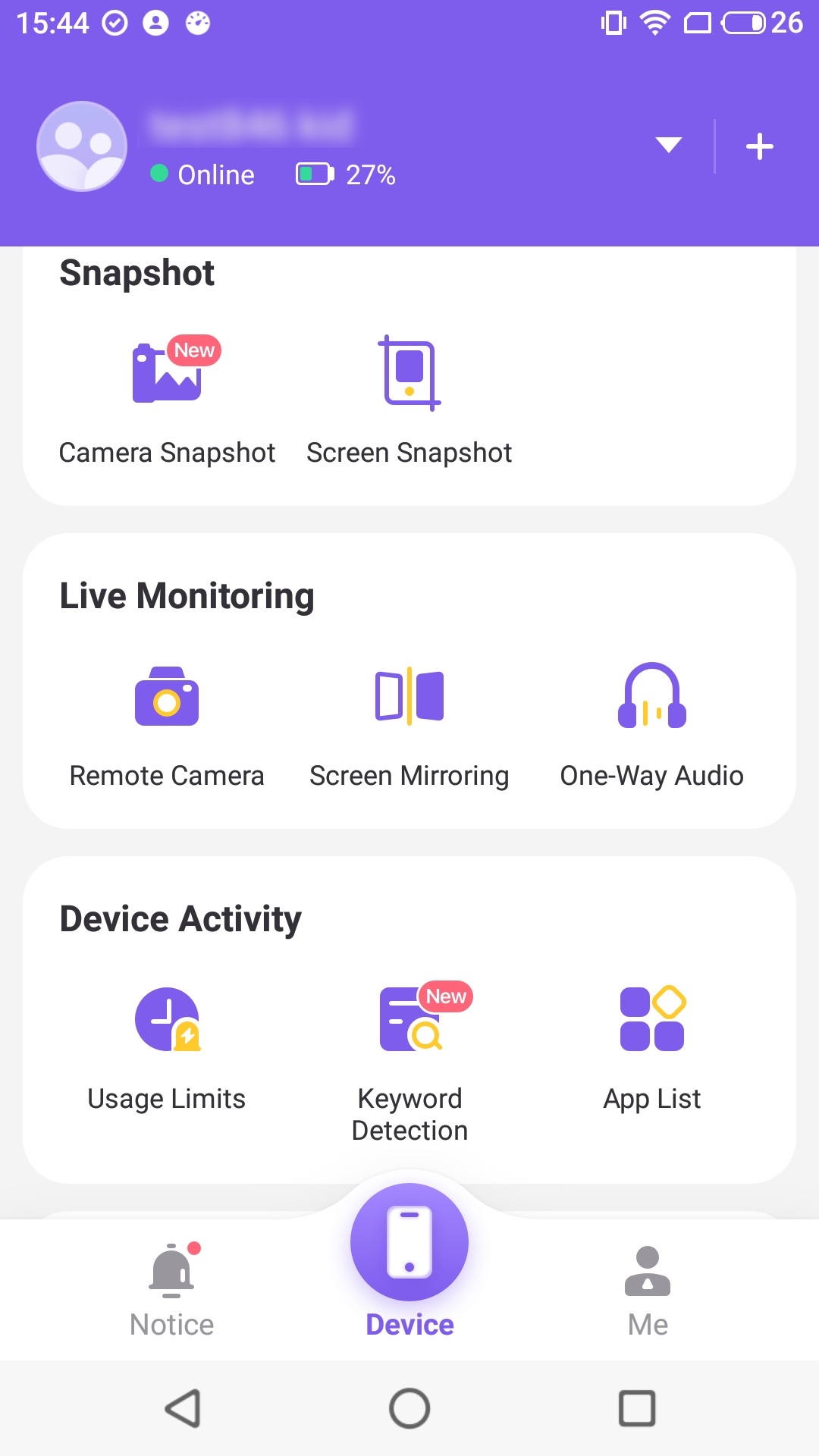
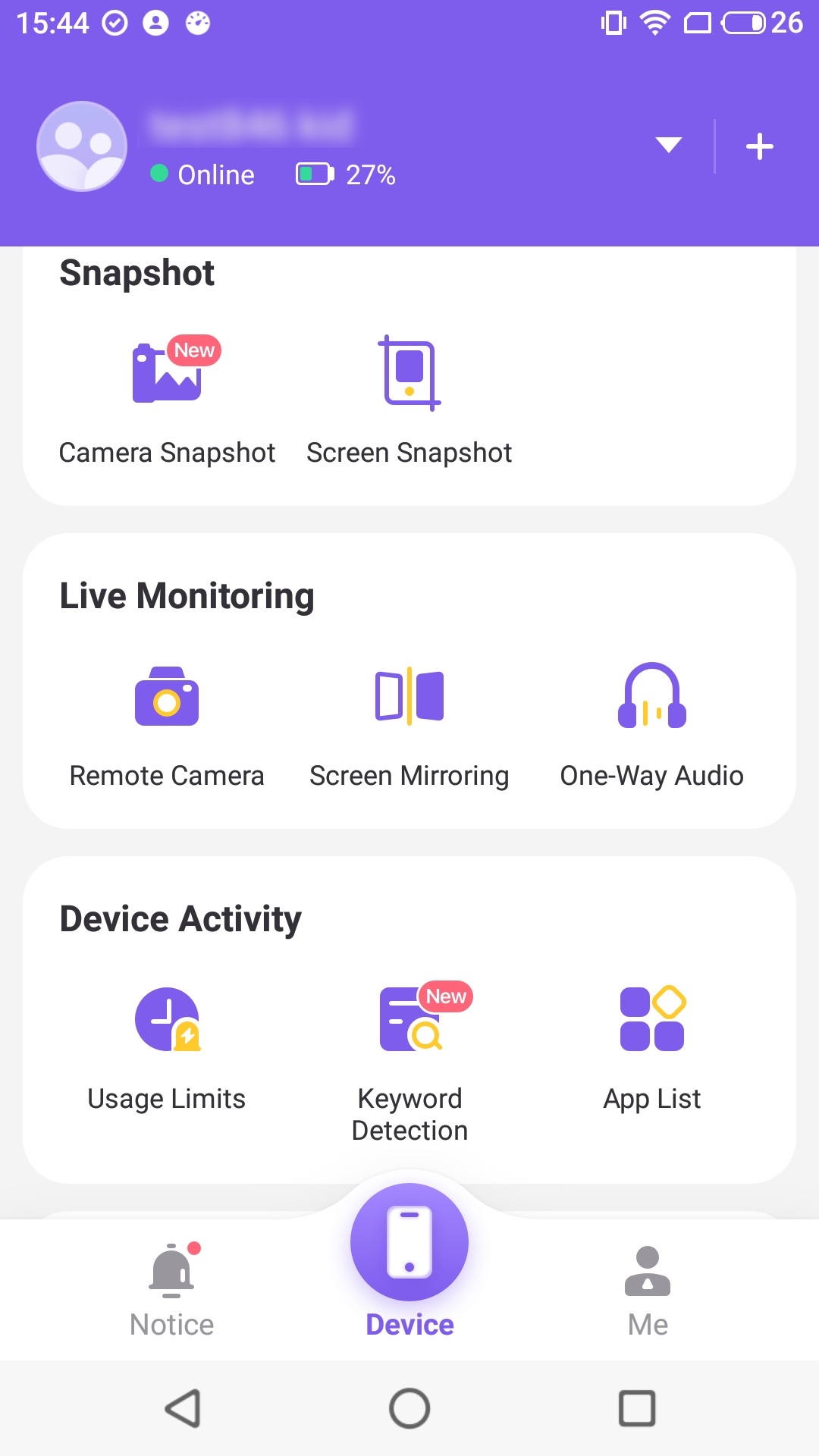
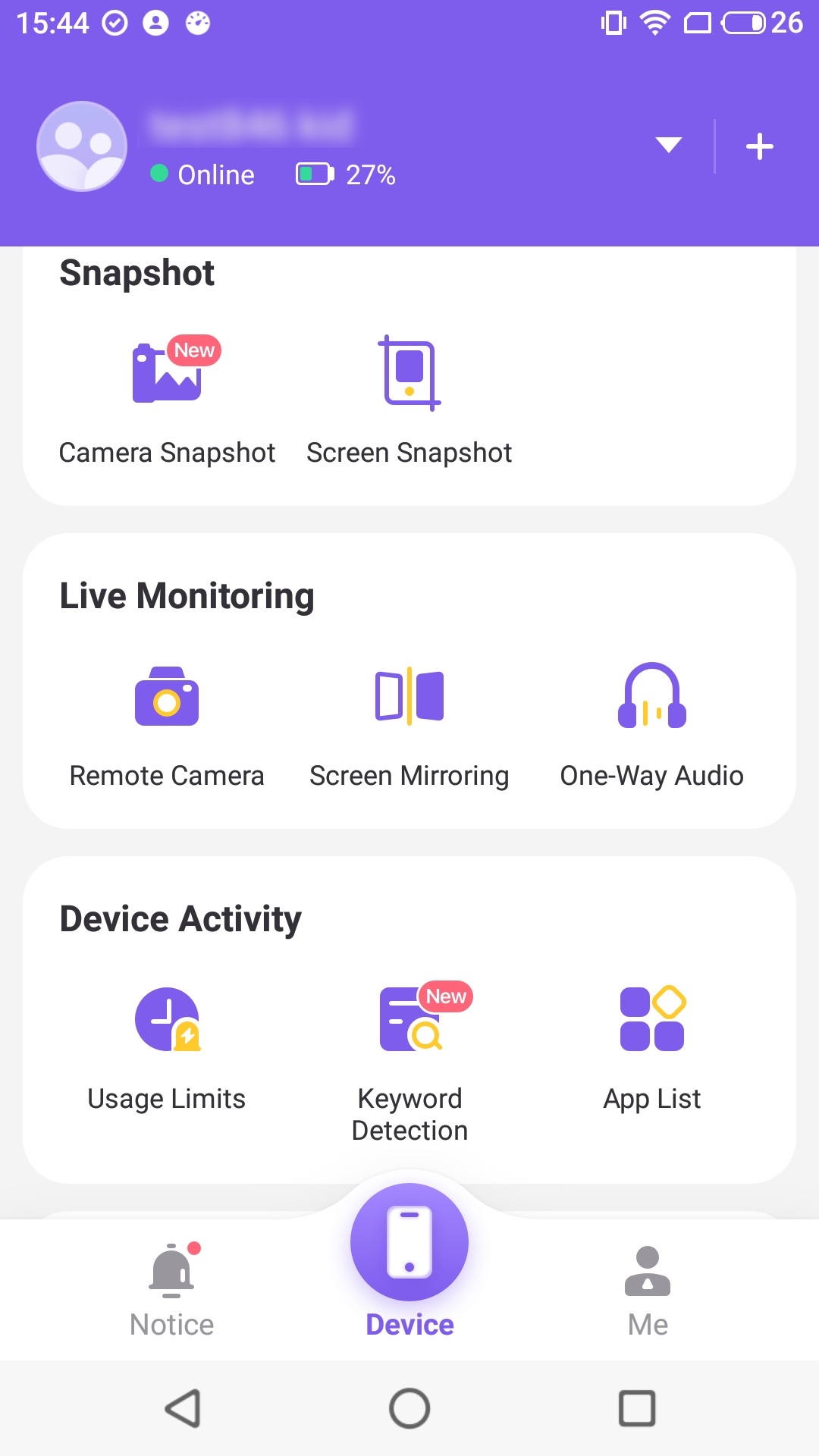
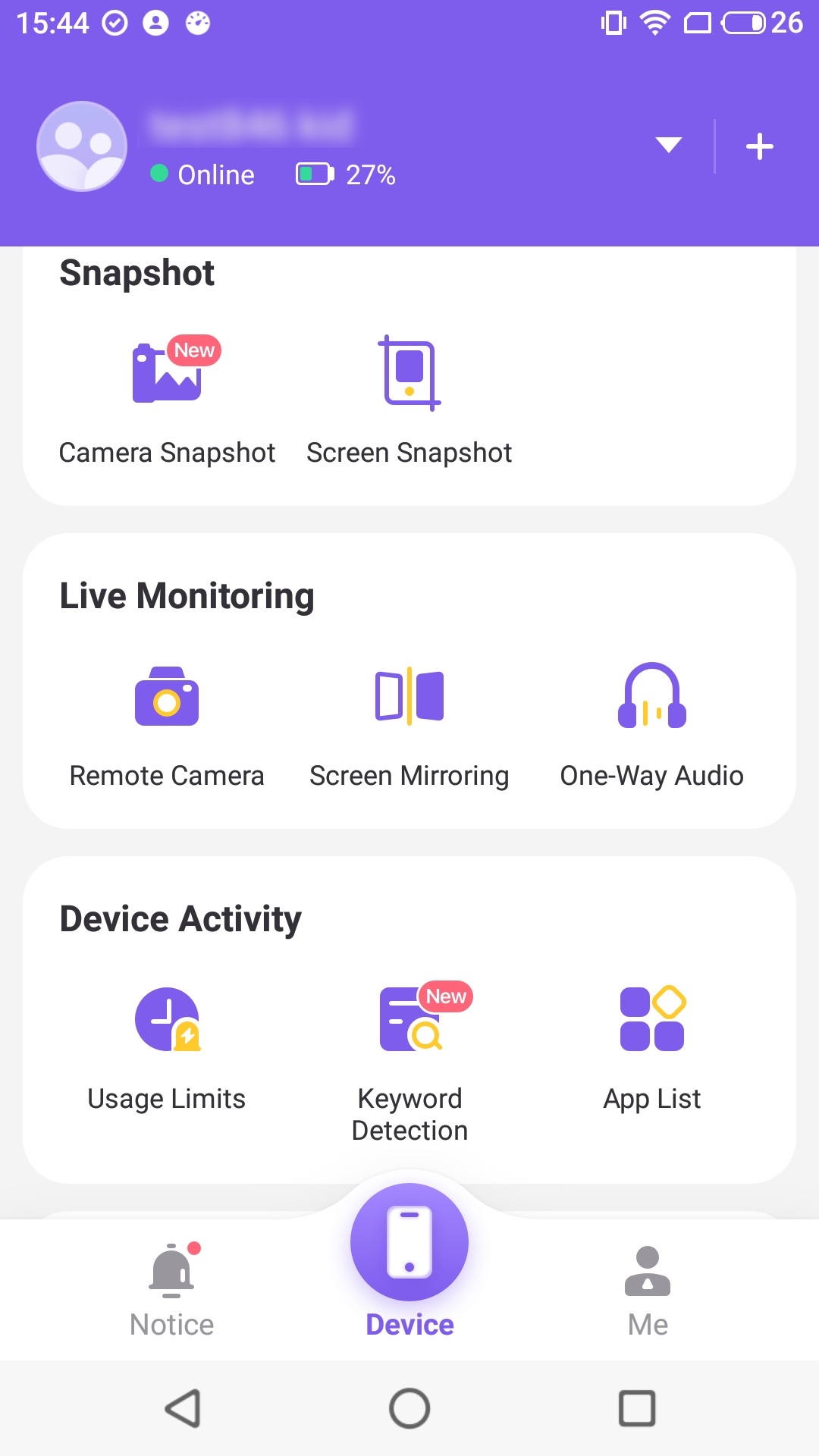
คำถามที่พบบ่อย
จะเกิดอะไรขึ้นหากโทรศัพท์ของคุณอยู่ในโหมดพลังงานต่ำตลอดเวลา?
เมื่อคุณให้โทรศัพท์อยู่ในโหมดประหยัดพลังงานอย่างต่อเนื่อง อาจมีอายุการ แบตเตอรี่ งานยาวนานขึ้น ถึงกระนั้นก็มีข้อเสียมากมาย เช่น ข้อมูลที่ไม่ได้รับ ความยากในการเชื่อมต่ออินเทอร์เน็ต และอุปกรณ์ที่ตอบสนองน้อย (บางแอปอาจไม่ทำงาน)
เป็นไปได้ไหมที่จะใช้โหมดประหยัดพลังงานตลอดเวลา?
ไม่ ไม่แนะนำให้ใช้โหมดประหยัดพลังงานตลอดเวลา เนื่องจากมีข้อเสียหลายประการ รวมถึงฟังก์ชันการทำงานที่จำกัด การ การแจ้งเตือน ล่าช้า และส่งผลเสียต่อสุขภาพโดยรวมของโทรศัพท์ ขอแนะนำให้ใช้เฉพาะในกรณีฉุกเฉินเมื่อคุณไม่สามารถเข้าถึงที่ชาร์จได้
โหมดประหยัดพลังงานพิเศษของ Samsung คืออะไร?
โหมดประหยัดพลังงานพิเศษของ Samsung จะจำกัดการทำงานของอุปกรณ์เพื่อแลกกับชั่วโมง แบตเตอรี่ ใช้งานที่เพิ่มขึ้น ผู้ผลิตทำการตลาดคุณลักษณะนี้ภายใต้ชื่อที่แตกต่างกัน เช่น ตัวประหยัดพลังงาน หรือ แบตเตอรี่ ประหยัด แต่หลักการก็เหมือนกันสำหรับทุกคน

